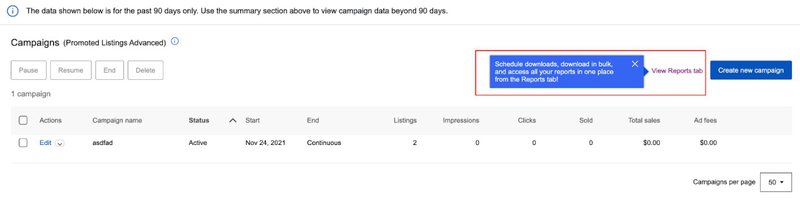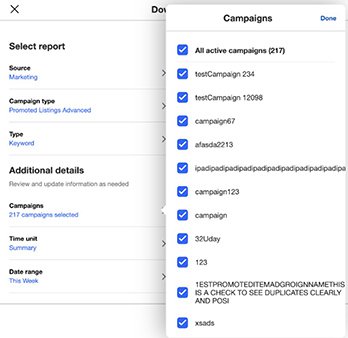El análisis de los indicadores clave de desempeño y las mejoras constantes son dos aspectos de tu estrategia empresarial de éxito. El seguimiento constante de la eficiencia te permite detectar las estrategias publicitarias más productivas y rechazar las que no lo son tanto para reducir los costos.
En el Seller Hub (Centro de ventas), tus resultados y las herramientas de manejo de la eficiencia se estructuran en 4 pestañas:
- Marketing
- Performance (Desempeño)
- Research (Investigación)
- Reports (Informes)
Marca
En esta sección puedes seleccionar una suscripción a una Tienda eBay y crear una presentación única de artículos para tu marca.
Si aún no estás suscrito a la Tienda eBay, haz clic en Branding (Marca) > Store (Tienda).
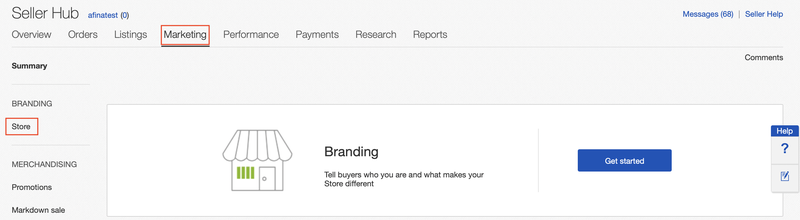
En esta página puedes consultar todos los tipos de suscripción a la Tienda eBay y elegir el más adecuado para ti.
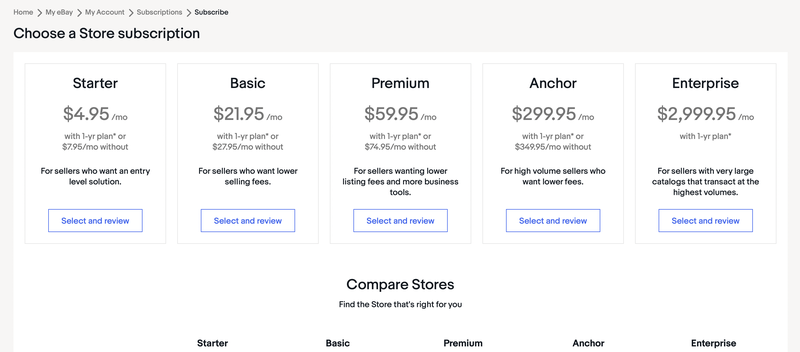
Después de suscribirte:
- Cuéntale a los compradores acerca de tu marca, personaliza la página de tu Tienda eBay, y utiliza los colores y el logotipo de tu tienda para que los compradores te reconozcan
- Personaliza las categorías de tu tienda para ayudar a los compradores a encontrar rápidamente lo que ofreces y simplificar el trabajo con tu inventario
- Prepara tu negocio para los días festivos o vacaciones con la configuración de la herramienta Time Away (Ausente) y personaliza el diseño de tu Tienda eBay
Promoción de ventas
La Tienda eBay ofrece muchas funciones y herramientas disponibles para vendedores que te ayudarán a vender fácilmente como un profesional: fomenta que los usuarios compren más artículos y aumenta el valor promedio de tus pedidos.
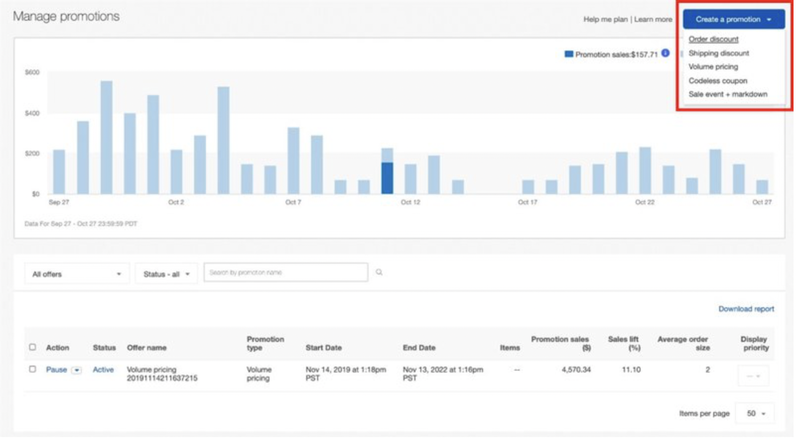
- Crea promociones con el Promotions Manager (Administrador de promociones) para mejorar la lealtad de tus compradores y aumentar el valor promedio de tus pedidos
- Lanza promociones y descuentos
- Ofrece descuentos de precio por volumen a tus compradores
- Ofrece descuentos a tus compradores tanto dentro como fuera de la plataforma de eBay con nuestra herramienta de cupones con código
- Envía ofertas individuales a los compradores interesados en tus artículos
Marketing segmentado con grupos de compradores
Los grupos de compradores permiten a los vendedores de la Tienda eBay* enviar cupones con código en bloque a grupos específicos de compradores. (*Disponible en ebay.com, ebay.co.uk, ebay.au, ebay.de, ebay.it, ebay.fr e ebay.es)
Puedes crear grupos de compradores para enviar cupones a aquellos que cumplan ciertos parámetros (por ejemplo, que te hayan comprado en el último mes, en el último año, en una categoría específica o en cualquiera de tus categorías). Los compradores recibirán estos cupones con código a través del correo electrónico y de las notificaciones push de la aplicación para iOS/Android.
Los grupos de compradores te permiten controlar mejor quién recibe tus cupones con código. Puedes usarlos para:
- Fomentar la lealtad e impulsar las compras frecuentes, al compartir los cupones con los usuarios que ya te compraron anteriormente.
- Ofrecer a grupos específicos de compradores un descuento privado sin rebajar el precio de tus artículos.
- Promocionar tu inventario de temporada a grupos de compradores de categorías específicas.
- Enviar tus cupones con código tanto por correo electrónico como a través de las notificaciones de la aplicación móvil.
- Controlar tu presupuesto y proteger tus ganancias con opciones como gasto mínimo, fecha de vencimiento y presupuesto.
Puedes crear un grupo específico de compradores de las siguientes formas:
- Mediante el enlace Create a group of buyers (Crear un grupo de compradores) a la hora de configurar un boletín de marketing que contenga un cupón con código.
- En la pestaña Marketing del Seller Hub (Centro de ventas), dentro de la sección Buyer groups (Grupos de compradores).
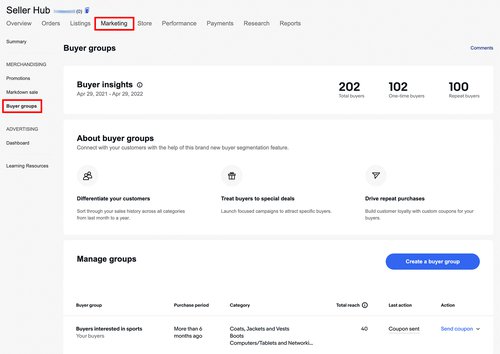
Publicidad
En esta sección, tanto los vendedores que están suscritos a una Tienda eBay como los vendedores sin una Tienda eBay a los que se les ha asignado un nivel de vendedor Above Standard (Destacado) o Top Rated (Excelente) obtienen acceso a los anuncios promocionados estándar y a los anuncios promocionados avanzados.
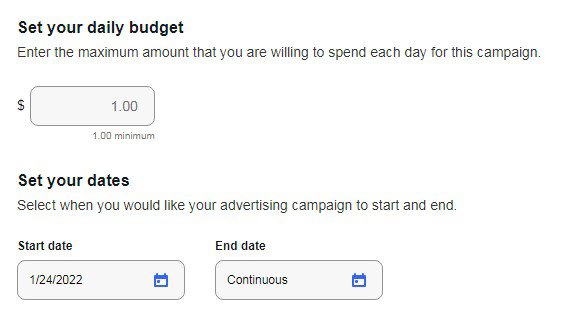
Con esta herramienta puedes:
- Aumentar la visibilidad de tus artículos y aumentar su alcance
- Fijar tus propias tarifas publicitarias
- Revisar y descargar los informes de actividad publicitaria en tu dispositivo
Los anuncios promocionados se pueden personalizar con una nueva función: las campañas automatizadas. Con ella, podrás administrar tus campañas en diferentes secciones de tu inventario en función de ciertos criterios y ahorrarás tiempo.
Esta función agregará o eliminará automáticamente los anuncios de las campañas y ajustará las tarifas de los anuncios según las reglas que establezcas.
¿Cómo funcionan los anuncios promocionados estándar?
Empieza por establecer reglas para decidir cómo quieres que funcionen tus campañas:
En el Seller Hub (Centro de ventas), selecciona la pestaña Marketing y haz clic en Advertising Dashboard (Panel de publicidad) en el menú desplegable. Haz clic en Create Campaign (Crear campaña) en la parte superior derecha de la página y luego selecciona la opción Create rules (Crear reglas) que aparece a la derecha.
Configura las reglas de tu campaña:
- Las reglas se crean con filtros para seleccionar los anuncios que se van a promocionar. Aplica reglas a tu inventario utilizando filtros como la categoría de eBay, el precio y la marca. Estas selecciones se aplicarán a los anuncios actuales y futuros para determinar cuáles deben promocionarse.
- Después de configurar los filtros, elige una estrategia de tarifa publicitaria para aplicarla a los anuncios de tu campaña. Recuerda que todos los anuncios futuros que cumplan con los criterios de tus reglas serán promocionados utilizando la estrategia que hayas elegido. Puedes elegir automatizar la tarifa publicitaria recomendada o aplicar una tarifa publicitaria única. Con la primera opción, dispondrás de un control adicional, como agregar un límite de tarifa publicitaria o ajustar la tarifa publicitaria recomendada para que se adapte a tus necesidades.
- Una vez lanzada la campaña, los anuncios se agregarán o eliminarán automáticamente según las reglas aplicadas.
Guía de configuración
Esto facilita la optimización de tu tiempo a la hora de administrar tus campañas estándar.
- Si tu estrategia publicitaria es promocionar todos los anuncios elegibles, deja los filtros en blanco, elige tu estrategia de tarifa publicitaria y lanza tu campaña. Ahora todos tus anuncios se promocionarán automáticamente a medida que se vayan creando.
- Si tu estrategia de tarifa publicitaria es establecer una tarifa publicitaria única, considera usar ese número como tu límite de tarifa publicitaria en la opción Automate suggested ad rates (Automatizar tarifas publicitarias sugeridas). De este modo, nunca superarás ese número, pero podrás aprovechar las tarifas publicitarias recomendadas que estén por debajo.
En este artículo puedes obtener más información sobre los anuncios promocionados estándar.
Anuncios promocionados avanzados
Las campañas de anuncios promocionados avanzados te dan la visibilidad que deseas y el control que necesitas. Dirige el tráfico a tus anuncios con acceso preferente al primer resultado de la búsqueda mediante el uso de palabras clave y controles de presupuesto. Las campañas avanzadas se basan en un modelo de costo por clic, lo que significa que pagas por cada clic que se hace en tus anuncios.
En este artículo puedes obtener información detallada y una guía de creación de campañas paso a paso.
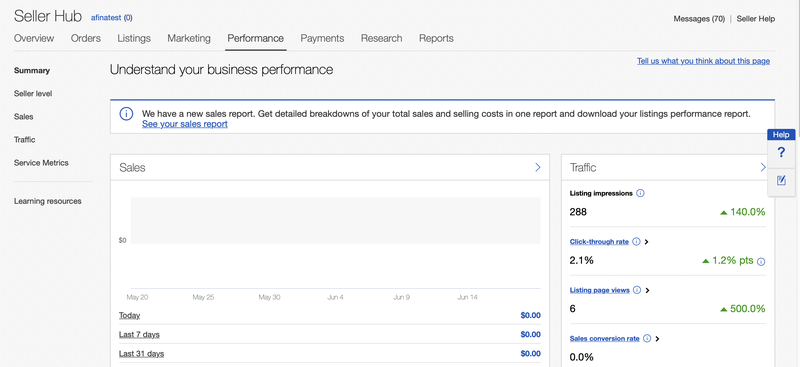
- Niveles de vendedor de eBay: vende más, recibe comentarios positivos de tus compradores, controla la calidad de los artículos, responde a tiempo a las solicitudes de tus compradores y conviértete en vendedor Excelente o Sobresaliente.
- Ventas: consulta tus informes de ventas para tener un panorama completo de las actividades de los compradores en la página de tu Tienda eBay y determinar los días y la hora más eficaces. En este panel puedes encontrar tus resúmenes diarios, semanales, mensuales y trimestrales, y establecer manualmente el período que te interesa para compararlo con un período anterior similar. Puedes descargar los datos o imprimirlos directamente desde la interfaz del panel.
- Tráfico: analiza la popularidad de tus artículos y el interés de los compradores en ofertas específicas, compara y elige los medios más eficaces para atraer compradores a tus anuncios.
- Parámetros de servicio: compara tu calidad de servicio con la de otros vendedores que venden artículos similares, encuentra formas de ofrecer un mejor servicio y obtén un nivel de desempeño de vendedor más alto.
En la pestaña Performance (Desempeño), puedes encontrar los informes que te ayudarán a analizar tus ventas en detalle.
Informe de tráfico
La herramienta actualizada Traffic Report (Informe de tráfico) te permite ver el número de impresiones de búsqueda y que no aparecen en la búsqueda, así como el porcentaje de tus anuncios que fueron vistos y que representan las 20 principales impresiones de búsqueda. Puedes evaluar la dinámica porcentual de las impresiones y descargar un informe detallado.
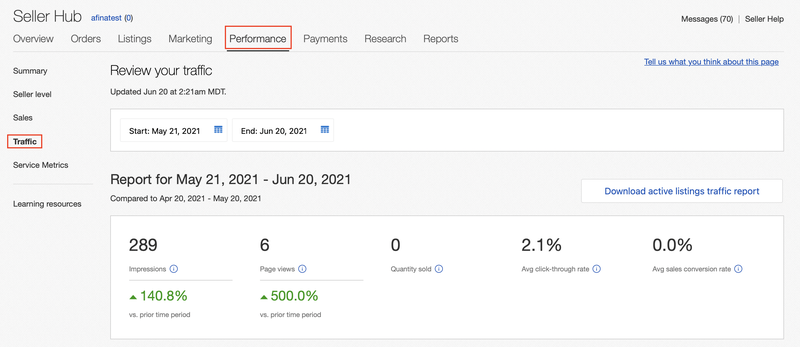
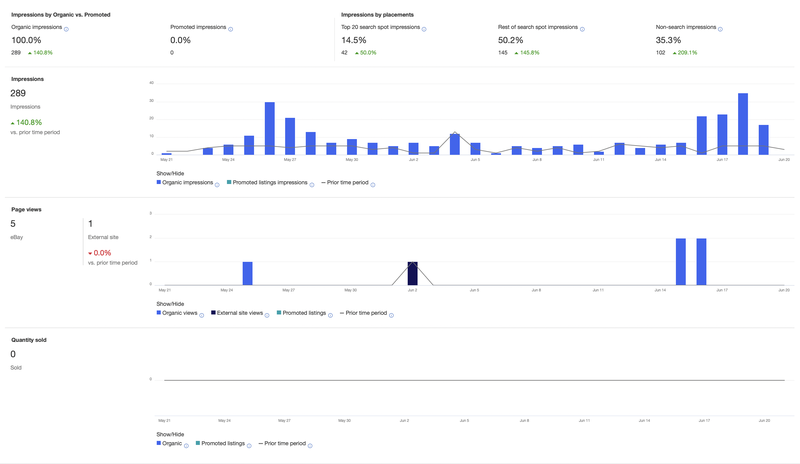
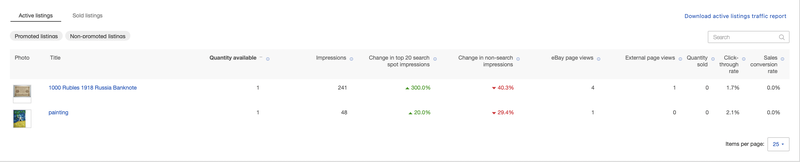
Informe de calidad de los anuncios
Este informe descargable ofrece recomendaciones detalladas de anuncios y de categorías que te ayudan a optimizar tus anuncios. Puedes utilizarlo para aumentar las visitas y las ventas de los anuncios, y ver cómo te sitúas en comparación con tu competencia en eBay. Mejorar la calidad de los anuncios es una forma clave de mejorar tu posicionamiento y las impresiones de búsqueda. Los anuncios totalmente optimizados suelen beneficiarse de una mayor visibilidad y pueden ayudar a aumentar las ventas.
También te indicará si Google Shopping rechazó tus anuncios y cuál fue el motivo. eBay hace sus recomendaciones comparando tus anuncios en cuanto a calidad y contenido con otros anuncios de esta categoría que tienen un buen desempeño a lo largo del embudo de ventas. Actualmente solo incluye los artículos con la opción ¡Cómpralo ahora! y los anuncios con un solo número de referencia (SKU).
El informe de calidad de los anuncios es un documento de Excel descargable que te proporciona un análisis, tanto a nivel del anuncio como a nivel de categoría, de tus 10 categorías con más anuncios activos.
Este informe proporciona acciones específicas que puedes realizar para optimizar tus anuncios y categorías con el objetivo de aumentar tus visitas, impresiones y ventas. Está diseñado con la participación de la comunidad de vendedores.
¿Qué contiene el informe?
- Pestaña Summary (Resumen): una descripción general de las recomendaciones a nivel de categoría.
- Pestaña Google Shopping: un resumen de los anuncios que Google Shopping rechazó y cuáles fueron los motivos.
- Pestaña Category (Categoría): información detallada de cada categoría a nivel del anuncio y parámetros de referencia para respaldar las acciones recomendadas.
¿Cómo utilizar el informe?
Ejemplo de recomendaciones de categoría para Calzado de mujer > Tacones:
- Mejorar las impresiones de la búsqueda > Ingresa 7 características recomendadas del artículo por anuncio.
- Mejorar la vista de los anuncios > Agrega la opción de compra múltiple a 35 de tus anuncios.
- Mejorar la conversión de ventas > Reduce el plazo de manejo a 1 día en tu anuncio.
Ventas por categoría de eBay
En la pestaña Performance (Desempeño), encontrarás el módulo Sales by eBay category (Ventas por categoría de eBay). Los vendedores de todos los sitios internacionales de eBay pueden utilizarlo para obtener los siguientes datos:
- Ventas por categoría de eBay
- Ventas por categoría de Tienda eBay del vendedor
- Ventas por formato (de precio fijo o de subasta)
- Tasas de crecimiento entre periodos de las distintas categorías
En la interfaz del Seller Hub (Centro de ventas), puedes ver las ventas de hasta 20 categorías de eBay, y en la versión CSV del informe puedes consultar hasta 80 categorías de eBay.
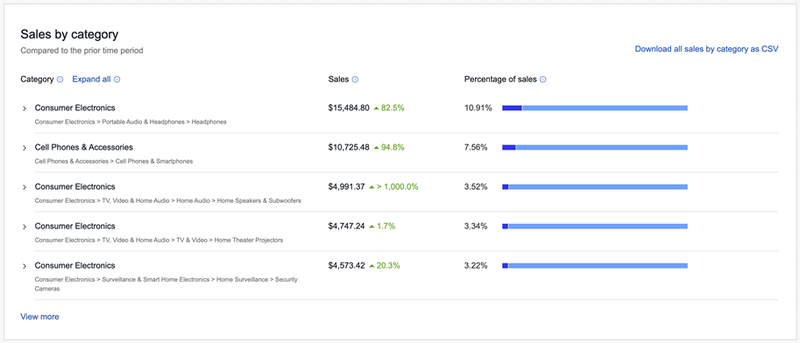

El módulo de Ventas por categoría de eBay está destinado a sustituir a la antigua herramienta Informes de ventas detallados. Las funciones más utilizadas de los Informes de ventas detallados se trasladaron a la pestaña Performance (Desempeño) del Seller Hub (Centro de ventas) para permitir una migración sencilla de los vendedores a las nuevas herramientas y la eliminación de los Informes de venta detallados.
Información del comprador
Tu informe de ventas tiene información más detallada sobre los compradores (en comparación con el período anterior seleccionado):
- Número total de compradores diferentes que adquirieron un artículo en el periodo de tiempo seleccionado.
- Porcentaje de compradores que no hicieron más de una compra (de cualquier cantidad) en el periodo de tiempo seleccionado (compradores únicos).
- Porcentaje de compradores frecuentes que hicieron más de un pedido en el periodo de tiempo seleccionado.
Puedes ver los números absolutos y los datos comparados con el periodo de tiempo anterior seleccionado.
Buscar por título o número de artículo
La búsqueda por título o número de artículo es otra función de los Informes de ventas detallados que se trasladó al Centro de ventas y ahora está disponible en todos los sitios de eBay. El campo de búsqueda se encuentra en la pestaña Performance (Desempeño) > Sales (Ventas), en el módulo Listings insights (Información sobre anuncios).
Search by item title (Buscar por título del artículo) permite a los vendedores acceder rápidamente al desempeño de las ventas de los anuncios individuales de forma visual. Es más cómodo que acceder a la misma información dentro del informe de ventas del anuncio.
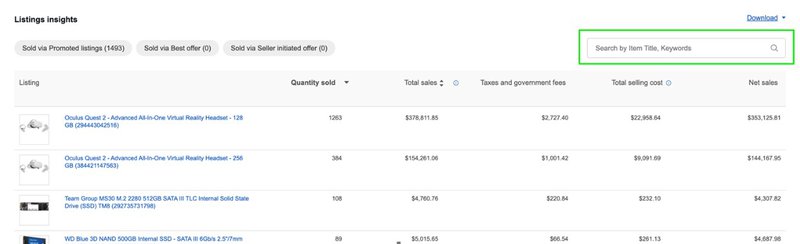
En el módulo, también es posible filtrar los datos de ventas por "Sold via Promoted listings" (Vendido a través de anuncios promocionados), "Sold via Best offer" (Vendido a través de Mejor oferta) y "Sold via Seller initiated offer" (Vendido a través de oferta iniciada por el vendedor). Estos filtros demuestran con claridad la eficacia de los instrumentos que se utilizan para impulsar las ventas.
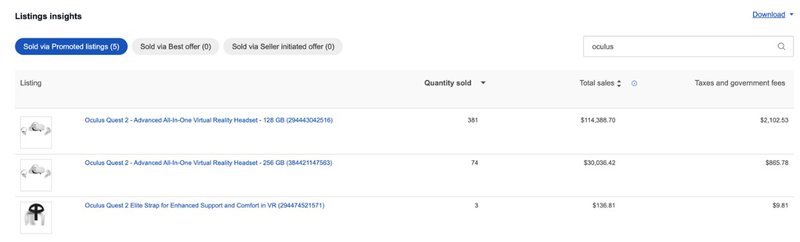
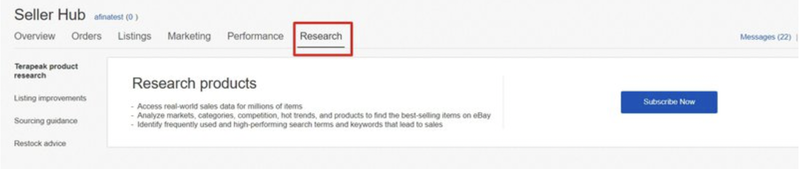
Explora el mercado con el servicio Terapeak y la información del sistema de eBay. Ve a la pestaña Research (Investigación) para:
- Revisar la actividad y la política de tu competencia, tanto a nivel global como por regiones
- Obtener información real sobre las tendencias en tu segmento de mercado
- Determinar las palabras y frases clave basadas en datos que podrían atraer a un público activo relevante
- Recibir asesoramiento sobre la reposición del inventario
- Aplicar las modificaciones y mejoras recomendadas a tus anuncios
Herramienta Terapeak Sourcing Insights
Utilizando una serie de datos, incluidas las características de los artículos, esta herramienta te permite identificar las principales categorías en las que vender y los productos que se venden bien en esas categorías con el fin de que puedas abastecer el inventario de tu negocio. Terapeak Sourcing Insights es gratis para los suscriptores de la Tienda eBay que cuenten con un paquete básico o superior.
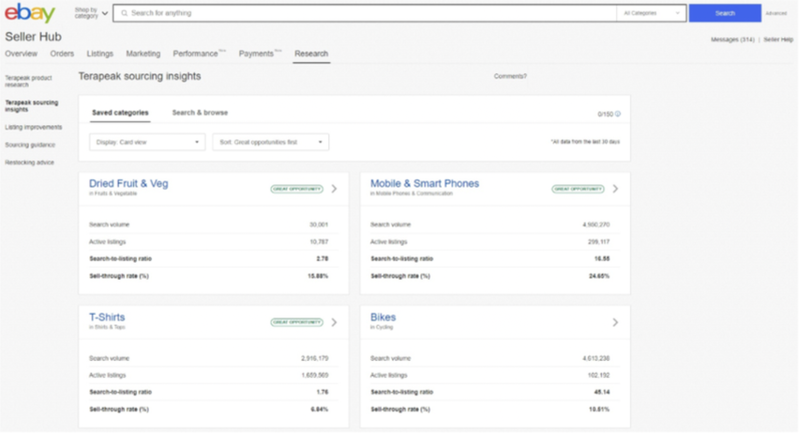
Herramienta Terapeak Product Research
Al utilizar Terapeak Product Research, la nueva interfaz de usuario sugiere categorías en las que buscar palabras clave. El filtrado por características del artículo hace que la búsqueda sea más relevante. Esta herramienta de Terapeak es gratuita para todos los usuarios.
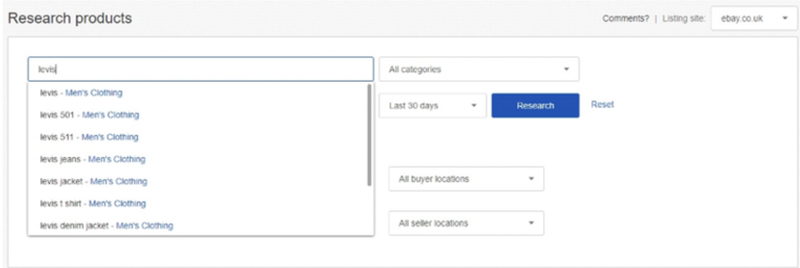
Utiliza todas las funciones y posibilidades del Seller Hub (Centro de ventas) para asegurarte de que tu negocio crezca de forma eficaz y de que lo tienes todo bajo control.
Descarga en bloque y programación de informes de anuncios promocionados avanzados
Antes de este lanzamiento, los vendedores de anuncios promocionados avanzados tenían que descargar de manera individual cada tipo de informe para cada campaña: informes de palabras clave, informes de consultas de búsqueda e informes de anuncios. Ahora, en la pestaña Reports (Informes), los vendedores pueden:
- Descargar en bloque los informes de los anuncios promocionados avanzados para todas las campañas o para un subconjunto de ellas
- Programar los informes
- Acceder a descargas anteriores
- Ingresar desde la pestaña Marketing: Promoted Listings Advanced Dashboard (Panel de anuncios promocionados avanzados)